七年级上册信息技术课件:第6课 计算机资源管理
- 格式:ppt
- 大小:771.50 KB
- 文档页数:16
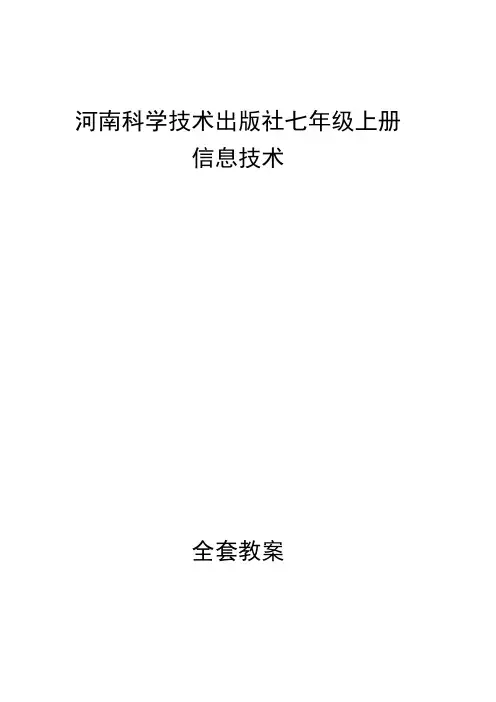
河南科学技术出版社七年级上册信息技术全套教案目录七年级上册信息技术第一单元 (3)第1课计算机的发展与应用教案 (3)第2课计算机中的数制教案 (4)第3课计算机中的编码教案 (6)第4课计算机系统的组成教案 (7)第5课计算机操作系统教案 (9)术第6课计算机资源管理教案 (10)第7课计算机系统安全和保护教案 (12)第8课综合活动教案 (13)七年级上册信息技术第二单元 (14)第1课从文字到数字教案 (14)第2课数据的输入与保存教案 (16)第3课用公式处理数值型数据教案 (17)第4课函数处理文本型数据教案 (19)第5课数据的排序与筛选教案 (20)第6课用V1ookup函数处理数据教案 (22)第7课用IF函数评价空气质量教案 (23)第8课用数据透视表处理数据教案 (24)第9课用数据的可视化表示教案 (26)第10课综合活动教案 (27)七年级上册信息技术第1课计算机的发展与应用教案一、教学目标:知识目标:了解计算机的历史和发展趋势;技能目标:了解计算机的特点与应用;情感目标:培养学生对电脑的兴趣;二、教学重难点:教学重点:了解计算机的特点与应用;教学难点:感受计算机对人类生活的影响;三、教学准备:老师准备:多媒体课件;四、教学过程:一、激趣导入:师:同学们你们知道计算机是如何发展起来的吗?它都有哪些应用?师:(板书)《计算机的发展与应用》。
二、了解计算机的历史和发展趋势:师:课件出示课本几幅关于计算机的图片,请同学们认真观看后,结合课文内容想一想,计算机经历了哪些发展阶段?计算机的发展趋势是什么?生:仔细观察后,结合课文积极分组讨论;师:巡视指导;生:积极举手回答;师:大家说的很好,看来同学们已经基本了解了计算机的发展历史和未来的发展方向;三、了解计算机的特点和应用:师:刚才我们了解了计算机的历史和发展趋势,现在请同学们结合课文内容想一想,计算机的特点是什么?它有哪些应用?生:结合课文积极进行讨论;师:巡视指导;师:大家演示的都很好,说明大家已经了解了计算机的特点和应用!四、家庭作业:了解计算机的发展对人类生活的影响。



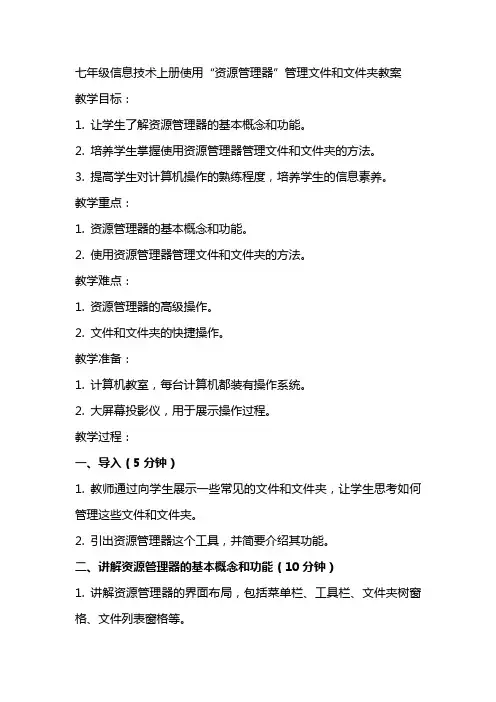
七年级信息技术上册使用“资源管理器”管理文件和文件夹教案教学目标:1. 让学生了解资源管理器的基本概念和功能。
2. 培养学生掌握使用资源管理器管理文件和文件夹的方法。
3. 提高学生对计算机操作的熟练程度,培养学生的信息素养。
教学重点:1. 资源管理器的基本概念和功能。
2. 使用资源管理器管理文件和文件夹的方法。
教学难点:1. 资源管理器的高级操作。
2. 文件和文件夹的快捷操作。
教学准备:1. 计算机教室,每台计算机都装有操作系统。
2. 大屏幕投影仪,用于展示操作过程。
教学过程:一、导入(5分钟)1. 教师通过向学生展示一些常见的文件和文件夹,让学生思考如何管理这些文件和文件夹。
2. 引出资源管理器这个工具,并简要介绍其功能。
二、讲解资源管理器的基本概念和功能(10分钟)1. 讲解资源管理器的界面布局,包括菜单栏、工具栏、文件夹树窗格、文件列表窗格等。
2. 讲解资源管理器的基本功能,如创建文件夹、删除文件、复制文件、移动文件等。
三、演示使用资源管理器管理文件和文件夹的方法(10分钟)1. 演示如何通过资源管理器创建文件夹。
2. 演示如何通过资源管理器删除文件和文件夹。
3. 演示如何通过资源管理器复制和移动文件和文件夹。
四、学生动手实践(15分钟)1. 让学生打开资源管理器,尝试创建一个文件夹。
2. 让学生尝试删除一个已经创建的文件夹。
3. 让学生尝试复制一个文件,并将其粘贴到另一个文件夹中。
五、总结和拓展(5分钟)1. 对本节课的内容进行总结,让学生复述资源管理器的基本概念和功能。
2. 向学生介绍一些资源管理器的高级操作,如批量重命名文件、设置文件和文件夹的属性等。
教学反思:通过本节课的学习,学生应该掌握了资源管理器的基本概念和功能,以及如何使用资源管理器管理文件和文件夹。
在教学过程中,要注意引导学生动手实践,提高学生的操作能力。
也要关注学生的个体差异,对不同程度的学生进行有针对性的指导。
六、教学内容:学习使用资源管理器的搜索功能教学目标:1. 让学生了解资源管理器的搜索功能。
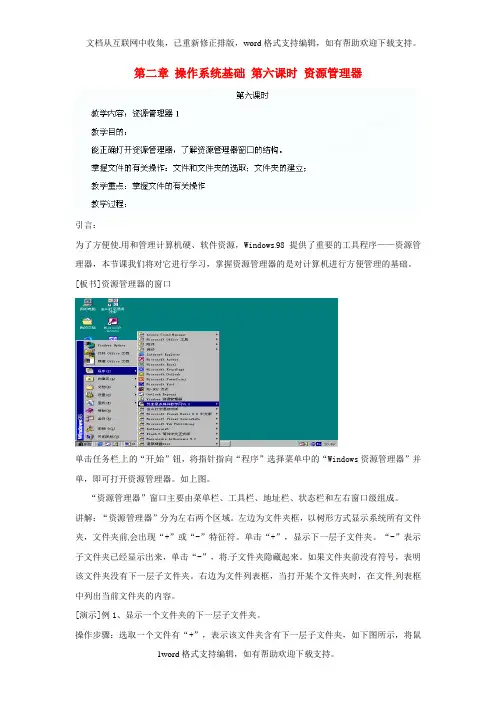
第二章操作系统基础第六课时资源管理器引言:为了方便使用和管理计算机硬、软件资源,Windows98提供了重要的工具程序——资源管理器,本节课我们将对它进行学习,掌握资源管理器的是对计算机进行方便管理的基础。
[板书]资源管理器的窗口单击任务栏上的“开始”钮,将指针指向“程序”选择菜单中的“Windows资源管理器”并单,即可打开资源管理器。
如上图。
“资源管理器”窗口主要由菜单栏、工具栏、地址栏、状态栏和左右窗口级组成。
讲解:“资源管理器”分为左右两个区域。
左边为文件夹框,以树形方式显示系统所有文件夹,文件夹前会出现“+”或“-”特征符。
单击“+”,显示下一层子文件夹。
“-”表示子文件夹已经显示出来,单击“-”,将子文件夹隐藏起来。
如果文件夹前没有符号,表明该文件夹没有下一层子文件夹。
右边为文件列表框,当打开某个文件夹时,在文件列表框中列出当前文件夹的内容。
[演示]例1、显示一个文件夹的下一层子文件夹。
操作步骤:选取一个文件有“+”,表示该文件夹含有下一层子文件夹,如下图所示,将鼠标指针指向“+”并单击,可以看到它的下一层子文件夹,如下图2所示,这时刚才所选的文件夹前“+”变成了“-”,表示子文件夹已经显示出来了。
[板书]改变文件夹框的大小讲解:将鼠标的指针指向分隔条,当指针变成双箭头时,拖动鼠标可以改变两个区域的大小。
[演示]例2、改变“资源管理器”文件框的大小。
操作步骤:(1)将鼠标指针指向分隔条上,鼠标指针变为双箭头;按住鼠标器的左键,向左或向右置后释放,如下图3[板书]文件和文件夹的选取单一选取操作步骤:如果要选取某个文件或文件夹,将鼠标指针指向该文件或文件夹并单击,当文件名或文件夹名反白显示时,表明该文件或文件夹已被选中。
连续选取操作步骤:如果要选取多个连续排列的文件或文件夹,可先将鼠标指针指向第一个文件或文件夹并单击,再按住 Shift 键不放,将鼠标指向最后一个文件或文件夹上并单元击,这些文件名或文件夹名都反白显示,表明这些文件或文件夹已被选中。


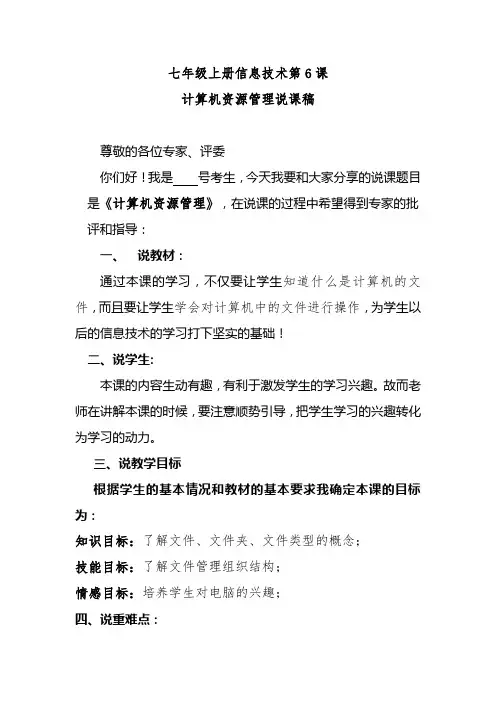
七年级上册信息技术第6课计算机资源管理说课稿尊敬的各位专家、评委你们好!我是号考生,今天我要和大家分享的说课题目是《计算机资源管理》,在说课的过程中希望得到专家的批评和指导:一、说教材:通过本课的学习,不仅要让学生知道什么是计算机的文件,而且要让学生学会对计算机中的文件进行操作,为学生以后的信息技术的学习打下坚实的基础!二、说学生:本课的内容生动有趣,有利于激发学生的学习兴趣。
故而老师在讲解本课的时候,要注意顺势引导,把学生学习的兴趣转化为学习的动力。
三、说教学目标根据学生的基本情况和教材的基本要求我确定本课的目标为:知识目标:了解文件、文件夹、文件类型的概念;技能目标:了解文件管理组织结构;情感目标:培养学生对电脑的兴趣;四、说重难点:根据教学目标和学生的情况我确定本课的重难点为:教学重点:能对文件进行搜索;教学难点:了解文件、文件夹的相关操作;五、说教学准备:老师准备:多媒体课件;学生准备:电脑;六、教学过程:一、激趣导入:师:同学们,你们知道什么是电脑文件吗?它都有哪些类型?师:下面就让我们一起学习今天的内容(板书)《计算机资源管理》。
二、了解计算机中的文件:师:课件出示课本第38页图1-6-1,请同学们认真观看后,结合课文内容想一想,什么是文件?什么是文件类型?什么是文件夹?生:认真观看后,结合课文积极分组讨论;师:巡视指导;生:积极举手回答;师:及时进行总结;三、实践、尝试:师:通过刚才的学习,我们认识了计算机中的文件;师:现在请大家结合课文内容,尝试对文件、文件夹进行操作;生:结合课文积极进行尝试;师:巡视指导,并对同学们的尝试情况及时进行总结;以上是我在预设教学《计算机资源管理》,一课时一些不成熟的想法,敬请各位评委老师点评,指导。
谢谢大家!。

